-
Ghost win7系统64位设置虚拟wifi共享方法
- 2017-05-14 17:00:00 来源:windows10系统之家 作者:爱win10
深度技术Ghost win7系统64位专业版如何设置虚拟wifi共享呢?相信大家都知道,我们现在这个社会离不开WiFi,很多人都希望自己可以自行设置我们的WiFi共享,但是我们应该如何来设置我们的WiFi共享呢?接着我们就来详细的了解一下吧。
如何设置WiFi共享呢?现在不管你在哪里,我们都需要有WiFi,大家第一反应都是,这里有没有WiFi呢?所以学会如何系统之家Ghost win7系统64位旗舰版设置虚拟wifi共享刻不容缓,接着我们就来看看吧。
Ghost win7系统64位设置虚拟wifi共享步骤:
以管理员身份,打开提示符 即 cmd。
步骤:开始--输入cmd--等待出现cmd.exe
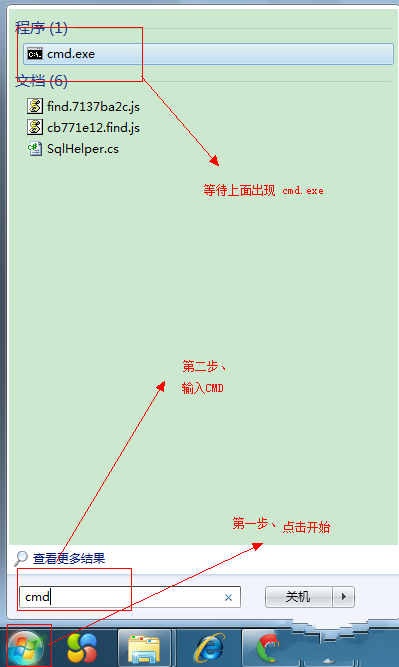
Ghost win7设置虚拟wifi界面1
在出现cmd.exe 中 点击以管理员身份运行。

Ghost win7设置虚拟wifi界面2
出现的cmd界面如下:
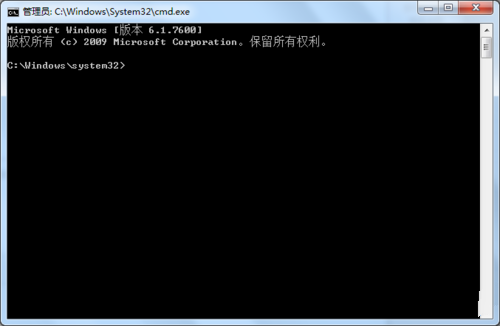
Ghost win7设置虚拟wifi界面3
将下面命令复制到cmd窗口后回车运行。
netsh wlan set hostednetwork mode=allow ssid=MyWifi8 key=12345678
-----------------------------------------
ssid是wifi的名称,key是密码
MyWifi8 一会需要搜索信号的名称
12345678 链接的密码。
注意:粘贴到cmd窗口时右键 粘贴
成功界面如图:
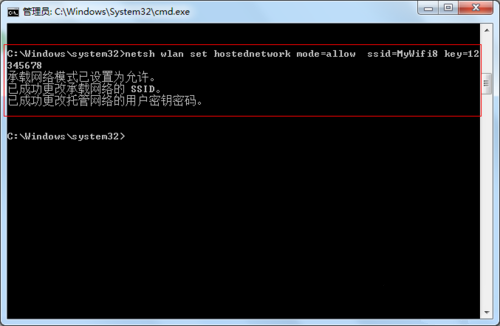
Ghost win7设置虚拟wifi界面4
如果没有wift请重启电脑。
观察中的网络链接虚拟Wift。
打开步骤:
在桌面的网络,上面右键打开网络共享中心,
点击更改适配器设置 打开网络中心。
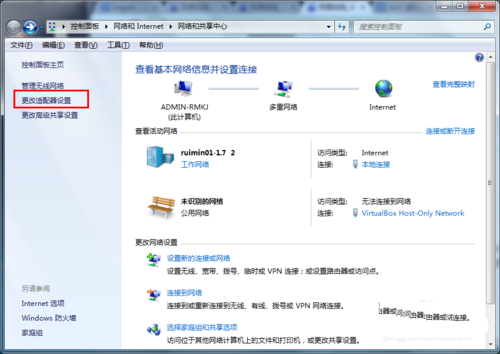
Ghost win7设置虚拟wifi界面5
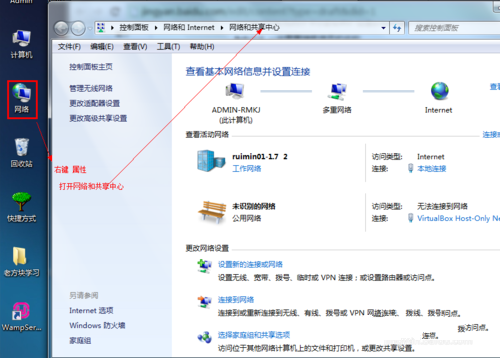
Ghost win7设置虚拟wifi界面6
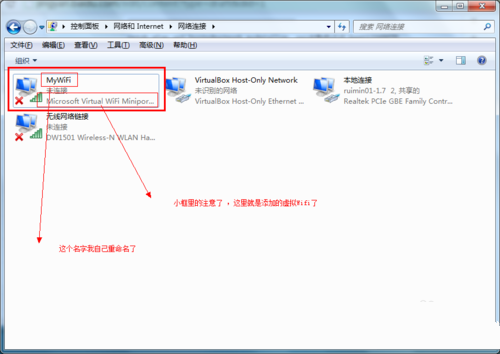
Ghost win7设置虚拟wifi界面7
开始连接Internet。
依次选择“属性”接着“共享" 接着再选”允许其他……连接(N)" 点击“MyWiFi”即可
点击“确定”后,提供共享网卡图标旁会出现“共享”字样。
提示:
执行过程中出现错误请在命令提示框中运行:
net start MpsSvc 或开启防火墙
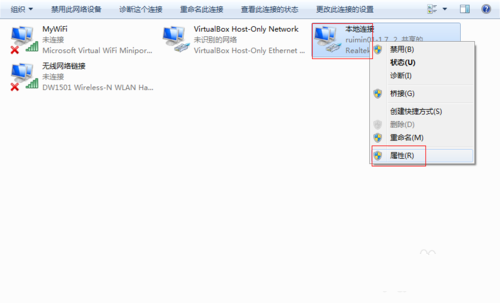
Ghost win7设置虚拟wifi界面8

Ghost win7设置虚拟wifi界面9
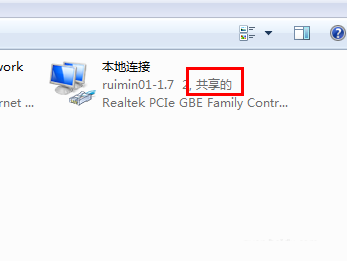
Ghost win7设置虚拟wifi界面10
在命令窗口中运行
netsh wlan start hostednetwork
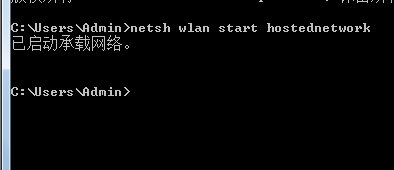
Ghost win7设置虚拟wifi界面11
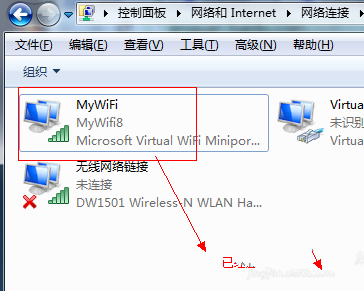
Ghost win7设置虚拟wifi界面12
设置已经完成,找台电脑或是手机连接即可。
猜您喜欢
- 制作u盘启动制作教程2016-12-07
- Windows系统ping命令详解知识2015-01-07
- 华硕xp系统重装方法2017-01-11
- lol更新包md5校验失败,小编告诉你解决..2017-12-18
- 华硕重装系统方法2017-01-05
- 主编教您电脑蓝屏的原因有哪些..2018-12-08
相关推荐
- 深度技术win10专业版装机版下载.. 2016-11-27
- Win8消费预览版中计算机名称如何更改.. 2015-06-08
- 如何调节电脑屏幕亮度 2020-07-19
- 小编告诉你拨号连接自动弹出怎么办.. 2018-09-25
- windows7系统激活工具如何使用.. 2022-11-02
- 显卡刷bios,小编告诉你如何显卡刷bios.. 2018-09-01





 系统之家一键重装
系统之家一键重装
 小白重装win10
小白重装win10
 Databa<x>se Browser v5.0.0.10 万能数据库查看器
Databa<x>se Browser v5.0.0.10 万能数据库查看器 HEU KMS Activator(win8.1激活工具) V7.8.6 迷你版
HEU KMS Activator(win8.1激活工具) V7.8.6 迷你版 天傲听书浏览器 v1.2官方版
天傲听书浏览器 v1.2官方版 4D游戏浏览器 v1.3.1绿色版
4D游戏浏览器 v1.3.1绿色版 阿尔法安全浏览器 v2.175.0官方版
阿尔法安全浏览器 v2.175.0官方版 Notepad2 V4.2.25.844 绿色汉化版 (文本编辑框工具)
Notepad2 V4.2.25.844 绿色汉化版 (文本编辑框工具) PC Disk Clon
PC Disk Clon 雨林木风_Gho
雨林木风_Gho 懒人开网页小
懒人开网页小 图远电脑行业
图远电脑行业 电脑公司ghos
电脑公司ghos 图片批量转换
图片批量转换 谷歌浏览器(C
谷歌浏览器(C ShellExView
ShellExView  RegAuditor V
RegAuditor V 深度技术Ghos
深度技术Ghos 深度技术ghos
深度技术ghos 粤公网安备 44130202001061号
粤公网安备 44130202001061号